לוח מפגשים
רכיב לוח מפגשים מסייע בתזמון פגישות עם סטודנטים/יות.
צוות ההוראה מציין חלונות זמן לפגישות אישיות או קבוצתיות והסטודנטים/יות יכולים לבחור את הזמן המתאים להם מתוך הרשימה, לאחר מכן, ניתן לתעד את סיכום הפגישה וגם להוסיף ציון לפגישה.
קיימת אפשרות להגדיר מפגש קבוצתי; כלומר, כל חלון זמן יכול להכיל מספר תלמידים, ובאפשרות המרצה לתזמן פגישות לקבוצות שלמות בו-זמנית.

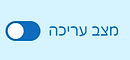
1. הפעילו מצב עריכה.
2. בחרו בנושא הרלוונטי, לחצו על , ובחרו ב"משאב או פעילות".


3. בחרו ב"לוח מפגשים".

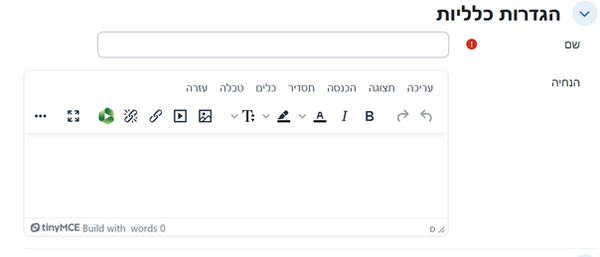
הזינו את שם המרצה
בחרו את מספר הפגישות שתלמידים יכולים לקבוע, ואת התדירות שבה ניתן
לתזמן אותן:
-
בלוח מפגשים זה – רק בעת השימוש בלוח זה
-
כל פעם – ניתן לתזמן פגישה חדשה רק לאחר שהקודמת הסתיימה
בחרו אילו סוגי הערות — אם בכלל — ישמשו בפגישה, ולמי הן יהיו גלויות.
5. הגדירו אפשרויות מסוימות ללוח המפגשים, כולל מספר הפגישות שניתן לקבוע, האם ניתן לקבוע בקבוצות, זמן מניעת ביטול, והוספת הערות לפגישה.
מונע מתלמידים לשנות את פרטי המפגש זמן קצר לפני הפגישה.
אם זמן מניעת ביטול, מופעל ומוגדר לשעה אחת, אז התלמידים לא יוכלו:
-
לקבוע לחלון זמן שמתחיל בעוד פחות משעה
-
לבטל פגישה אם היא מתחילה בעוד פחות משעה
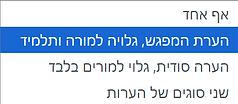

4. הגדירו שם ללוח המפגשים ובמידה ונחוץ, כתבו הנחיות לשימוש ברכיב.
6. הגדירו "טופס הזמנה" עבור התלמידים, ובחרו האם ניתן לספק מידע נוסף, כולל הודעה וקבצים.

א
ב
ג
ד
ה
א. שימוש בטופס הזמנה - בחרו האם להשתמש בטופס הזמנה או לא.
ב. הנחיית הזמנה - הזינו הנחיית הזמנה עבור הסטודנטים/יות – למשל, כמה פגישות ניתן להזמין או עם כמה משתתפים/ות אחרים/ות.
ג. סטודנטים יכולים להשאיר הודעה - בחרו האם ניתן להוסיף הודעה לטופס ההזמנה.
ד. מספר קבצים מקסימלי להעלאה - בחרו את מספר הקבצים המרבי שניתן להעלות עם טופס ההזמנה.
ה. גודל קבצים מקסימלי להעלאה - בחרו את גודל הקובץ המרבי שניתן להעלות עם טופס ההזמנה.
7. ניתן להקצות ציון עבור השתתפות בפגישות המתוזמנות, בהגדרות "ציון".


8. בחירה בציון מסוג "מדרגת-הערכה" תספק את אפשרויות ההערכה הבאות:


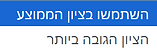
ייתכן שתלמידים יקבלו ציונים על מספר פגישות, ולכן קיימות שתי דרכי חישוב – הציון הממוצע או הציון הגבוה ביותר.

1. השתמשו בלוח "הפגישות שלי" כדי לבצע את הפעולות הבאות:
א
ג
ב
הוספת מפגשים – ניתן לבחור בין הוספת חלון מפגש אחד לבין הוספת חלונות זמן או מפגשים חוזרים.
א

1
2
3
4
5
6
7
8

-
הערות - בחרו את התאריך והשעה של החלון.
-
משך זמן - בחרו כמה דקות הוא יימשך, והאם לקחת בחשבון התנגשויות בתזמון.
-
מספר התלמידי המירבי במפגש- הגדירו את מספר התלמידים המרבי שיכולים להזמין את החלון הזה.
-
מיקום - הזינו את מיקום הפגישה.
-
מורה - בחרו את המורה שיהיה זמין בחלון זה.
-
הצגת מפגש זה לסטודנטים מתאריך - בחרו מאיזה תאריך להציג את החלון לתלמידים.
-
דואר אלקטרוני לשליחת תזכורת - בחרו האם לשלוח לתלמידים תזכורת לגבי החלון שבחרו.
-
הערות - הזינו הערות רלוונטיות שייכללו בתזכורת.
בכל חלון זמן, כברירת מחדל, נקבעת פגישה אחת:
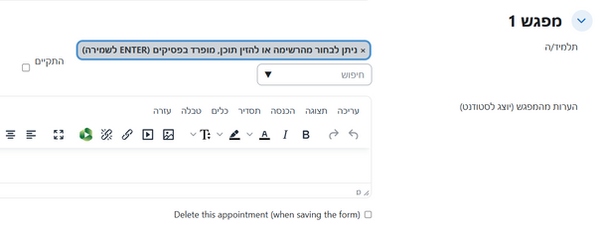
9
10
11
9. תלמיד/ה - יש לבחור תלמיד/ה מהרשימה ולהוסיף אותו/ה לחלון הזמן.
10. הערות מהמפגש (יוצג לסטודנט) - ניתן להוסיף הערות לפגישה שיהיו גלויות לתלמיד, כגון נושא או מוקד הפגישה.
11. מחקו את הפגישה על ידי סימון התיבה ולחיצה על הכפתור
12. לאחר לחיצה על "הוספת תלמיד חדש", יופיע סעיף חדש בשם "מפגש 2", שבו יש לבחור שוב תלמיד/ה ולהוסיף הערה.

אם "הוספת חלונות זמן או מפגשים חוזרים" נבחרו , יש להזין את ההגדרות הבאות:


1
2
3
4
5
6
7
8
9
10
11
12
13
-
בחרו את התאריך והשעה של החלונות החוזרים.
-
בחרו עד מתי החלונות יחזרו על עצמם.
-
בחרו באילו ימים החלונות יחזרו על עצמם.
-
בחרו את טווח השעות של החלונות.
-
בחרו האם לחלק את חלון הזמן למספר מפגשים.
-
הגדירו את משך הזמן של כל חלון זמן.
-
בחרו האם להגדיר הפסקות בין החלונות.
-
צרו חלון זמן למפגש גם אם קיימים חלונות אחרים באותו זמן – פעולה זו תחליף את החלונות הישנים בחדשים.
-
הגדירו את מספר התלמידים המרבי שיכולים להזמין את החלון הזה.
-
הזינו את מיקום הפגישה.
-
בחרו את המורה שיהיה זמין בחלון זה.
-
בחרו מאיזה תאריך להציג את החלון לתלמידים.
-
בחרו האם לשלוח לתלמידים תזכורת לגבי החלון שבחרו.
שליחת הזמנות ותזכורות – שתיהן יישלחו כהודעות על ידי לחיצה על אחד הקישורים.
ב

1
2
3
4
-
בחרו את נמעני ההזמנה על ידי סימון התיבה שליד שם התלמיד.
-
בחרו האם לשלוח לעצמכם/ן עותק.
-
הזינו את נושא ההזמנה – נושא אוטומטי נוצר מראש.
-
הזינו את גוף ההזמנה – תוכן אוטומטי נוצר מראש, כולל קישור URL.
הודעת תזכורת מוגדרת באופן דומה:

תיזמון של כל סטודנט/ית בחלון זמן.
בעת לחיצה על "מפגש", תיפתח החלונית הבאה:
ג
מלאו את אותו הטופס כמו זה המשמש להוספת חלון זמן.
סמנו את הסטונדטים/יות כמשתתפים/ות בפגישה.

לוח המפגשים מנקודת המבט של סטודנטים/יות:

גם סטונדטים\יות יכולים\ות לבטל פגישות.
לוח המפגשים מנקודת המבט של המרצה, בו ניתן לערוך את הפגישה דרך תפריט הפעולות בצד שמאל.

מחיקת פגישה
עריכת פגישה
פגישה לא בלעדית
ביטול פגישה
מספר פגישות זמינות
פגישה בלעדית
1. סמנו עם את שמות הסטונדטים/יות שנכחו בפגישה :

2. לאחר מכן, בעת עריכת הפגישה, המפגש עם הסטונדטים/יות יסומן כ"התקיים":

3. בנוסף, תיבת ציון תופיע ליד שם הסטודנטים/יות:


4. בדף הראשי של לוח מפגשים, לשוניות מציעות תצוגות ופעולות שונות:

יצוא נתונים על תלמידים, חלונות זמן ופגישות במגוון פורמטים של קבצים
סיכום של כל הפגישות והתוצאות
כל הפגישות בלוח
רק הפגישות שנערכו על ידך
הסטטיסטיקות של כל הפגישות, כולל נוכחות וזמינות. ניתן למיין לפי סטודנט/ית, מרצה, משך חלון הזמן וגודל קבוצה
5. בלחיצה על "מבוא", המרצה יכול/ה לראות את המידע הבא על כל מפגש:

שם הקורס
תאריך ושעה
מקום
משתתפים
תיאור של חלון הזמן (כפי שהוזן בהגדרות > הערות)
שם לוח המפגשים
ציון
תיאור הפגישה הספציפית (כפי שהוזן בהגדרות > מפגש > הערות מהמפגש)